
1. C a s Resource sheetử ổ
Khi th c hi n vi c phân b tài ự ệ ệ ổ
nguyên cho công tác ta ph i khai báo các ả
tài nguyên thông qua c a s tài nguyên ử ổ
Resource sheet.
6.1 Tài nguyên c a d ánủ ự

Cách g i c a s resource sheetọ ử ổ
C1: Menu view \ Resource sheet
C2: Ch n bi u tọ ể ư ng Resource trên ợ
thanh View Bar
6.1 Tài nguyên c a d ánủ ự
C1 C2

2. Ý nghĩa các trưng trong Resource sheetờ
Khai báo thông tin qua các trưng s li u:ờ ố ệ
6.1 Tài nguyên c a d ánủ ự
C a s : Resource sheetử ổ

6.1 Tài nguyên c a d ánủ ự
Trưng IDờ: s th t tên tài nguyênố ứ ự
Resource name: tên tài nguyên
Type: ki u tài nguyênể
Material label: nhãn v t li uậ ệ
Initials: vi t t t ch cái ế ắ ữ đ u, tên tài ầ
nguyên
Group: nhóm tài nguyên
Max, Units: s ốđơn v tài nguyên t i ị ố đa
tính cho 1 ngày

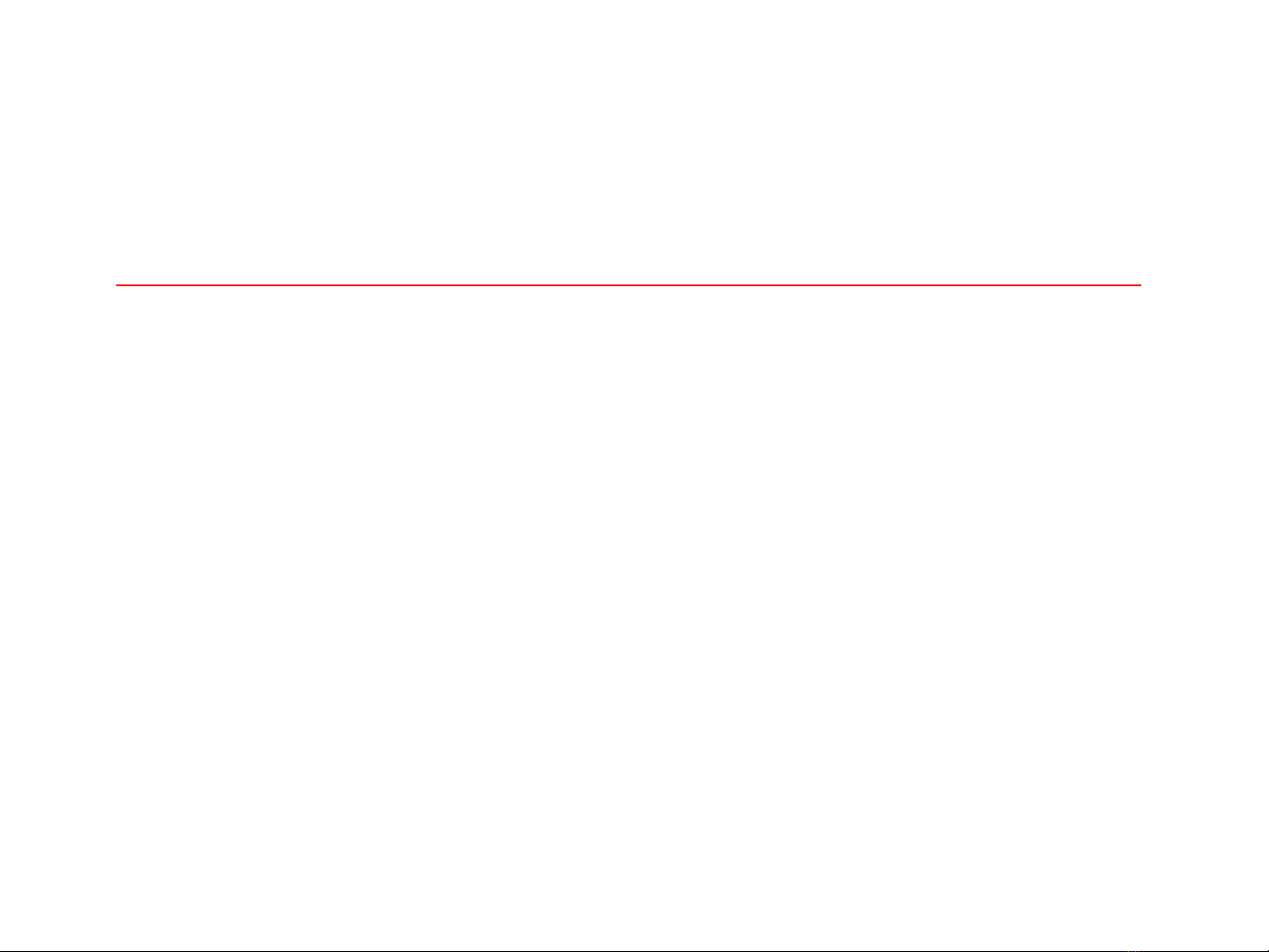





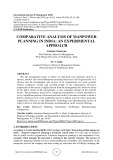
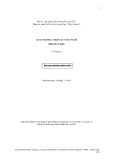


![Đề án quản lý và phát triển nhân sự tại đơn vị cấp phòng [Chuẩn SEO]](https://cdn.tailieu.vn/images/document/thumbnail/2017/20170419/msy1976/135x160/2751492583749.jpg)








![20 câu hỏi Quản lý dự án phần mềm có đáp án [mới nhất]](https://cdn.tailieu.vn/images/document/thumbnail/2025/20251003/hieu2004haha@gmail.com/135x160/78791759734259.jpg)


![Tài liệu Quản lý dự án: Kiến thức nền tảng toàn diện [chuẩn SEO]](https://cdn.tailieu.vn/images/document/thumbnail/2025/20250910/kimphuong1001/135x160/92631757496585.jpg)



